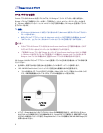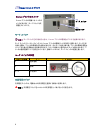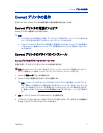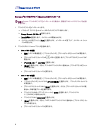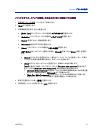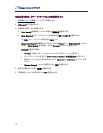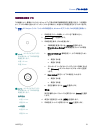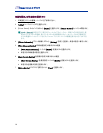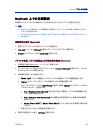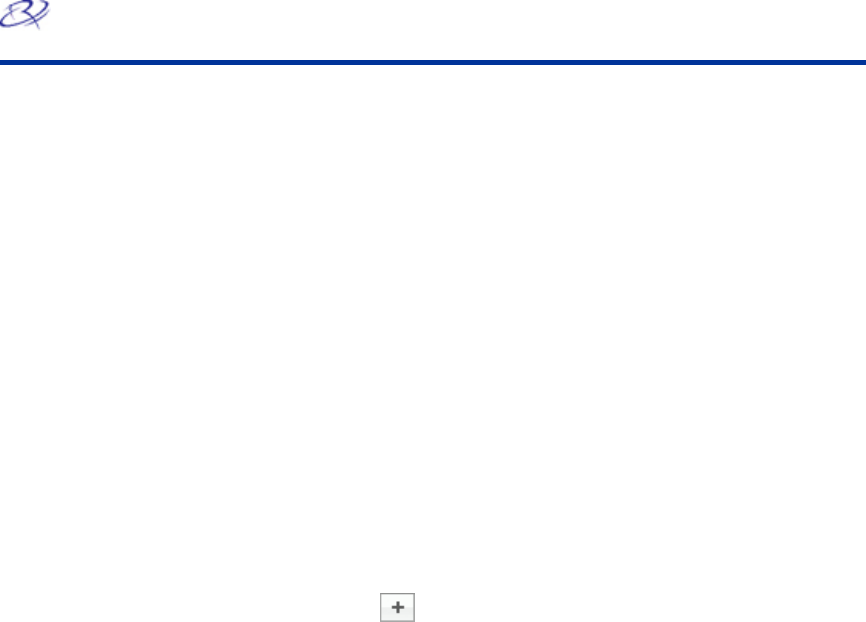
Rimage Everest III プリンタ
8
Everest プリンタのドライバ (Macintosh)のインストール
- 注意!Everest プリンタのドライブをインストールする場合は、管理者アカウントでログインする必要
があります。
1. プリンタ ドライバをインストールします。
a. ソフトウェア ディスク をコンピュータのディスクドライブに挿入します。
b. Rimage Everest インストーラを実行します。
c. [Install]ボタンを選択します。 インストールが開始されます。
d. インストールが完了したら、[Quit] を選択します。 インストールが完了して、インストール ウィン
ドウが閉じます。
2. プリンタリストに Everest プリンタを追加します。
• OSX v 10.4 の使用
a. 操作:[システム環境設定] > [プリントとファクス]。[プリントとファクス]ウィンドウが開きます。
b. [プリントとファクス] ウィンドウの
ボタンを選択します。[プリンタプラウザ]
ウィンドウが
開きます。
c. プリンタ名リスト の [CDPR22] を選択します。
d. [追加] を選択します。すると、プリンタがプリンタリストに追加され、[プリンタプラウザ]ウィン
ドウが閉じます。
e. [プリントとファクス] ウィンドウを閉じます。
• OSX v 10.3 の使用
a. 操作:[システム環境設定] > [プリントとファクス]。[プリントとファクス]ウィンドウが開きます。
b. [プリントとファクス] ウィンドウの [プリンタを設定] を選択します。
プリンタ リスト
ウィンドウ
が開きます。
c. [プリントリスト] ウィンドウから [追加] を選択します。すると、[プリントリスト]ウィンドウが更
新され、印刷可能プリンタを表示します。
d. プリンタ リストのポップアップ メニューから [USB] を選択します。プリンタ リスト
に [CDPR22] が表示されます。
e. プリンタ リストから [CDPR22] を選択します。
f. [追加] を選択します。すると、このプリンタがプリンタ リストに追加され、[プリントリスト] ウィ
ンドウが閉じます。
g. [プリントとファクス] ウィンドウを閉じます。